Windows
Download
安装
使用Windows安装程序
- 运行Windows安装程序,您应该会看到以下欢迎屏幕:
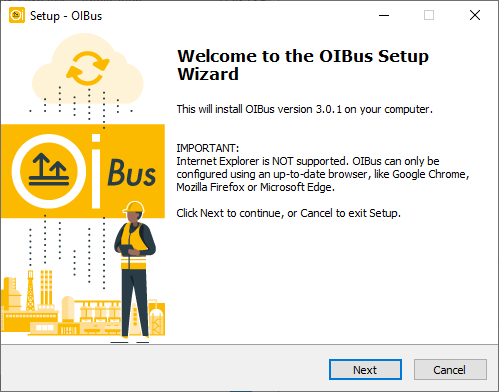
-
接受EU-PL许可证。
-
选择您想要安装二进制文件的路径。
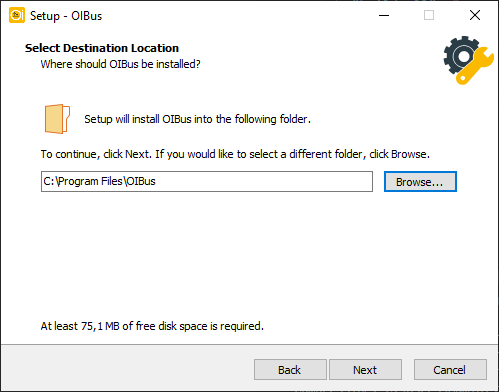
- 选择您想存储缓存、日志和配置文件的目录
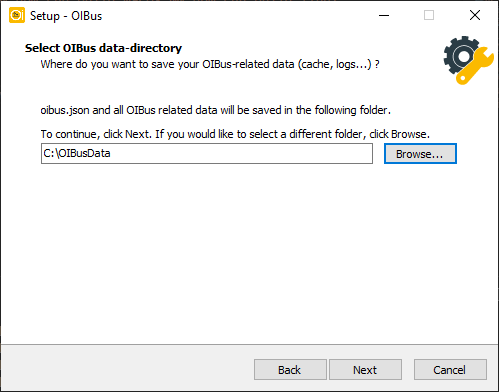
- 确认设置并等待安装程序提取并复制文件到指定文件夹。
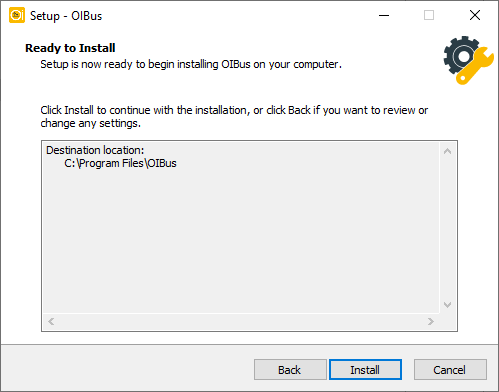
- 最后一个屏幕将确认安装程序过程的完成。
警告
浏览器支持 请注意Internet Explorer不被支持。
在首次访问页面上熟悉OIBus界面。
使用安装批处理脚本
Usage
install.bat <data-path>
Example with terminal outputs
install.bat C:\OIBusData
> Administrator permissions required. Detecting permission...
> Stopping OIBus service...
> Installing OIBus as Windows service...
> The "OIBus" service has been successfully installed!
> Configuration of the "AppDirectory" parameter value for the "OIBus" service.
> nssm set OIBus AppNoConsole 1
> Starting OIBus service...
> OIBus: START: Operation successful.
> Creating go.bat
> echo Stopping OIBus service... You can restart it from the Windows Service Manager
> nssm.exe stop OIBus
> "C:\Users\Administrator\Downloads\oibus-win_x64\oibus.exe" --config "C:\OIBusData"
提示
如果您不提供数据路径参数,脚本将在执行过程中提示您输入。
在首次访问页面上熟悉OIBus界面。
卸载
使用Windows卸载程序
导航至二进制文件夹并以管理员权限执行unin000.exe文件。
使用卸载批处理脚本
uninstall.bat
Administrator permissions required. Detecting permission...
Stopping OIBus service...
Removing OIBus service...
警告
数据文件夹需要手动删除。
更新
使用Windows安装程序
如果您希望更新OIBus,您可以利用OIBus Windows安装程序并指明当前的可执行文件和配置 路径。您可以选择保留现有的配置文件或替换它。
在更新过程中,OIBus服务将会短暂中断。
在更新后首次启动时,配置数据库oibus.db将会自动升级到 最新版本
使用二进制文件(从zip文件)
从zip压缩文件解压文件后:
- 打开Windows服务管理器。
- 停止OIBus服务。
- 将zip文件的内容复制并粘贴到OIBus可执行文件目录中,替换任何现有文件。
- 重新启动OIBus服务。
在更新后首次启动时,配置数据库oibus.db将会自动升级到 最新版本。